miui系统怎么提高运行速度 miui系统提高流畅度方法
发表时间:2015-10-13 14:45作者:yezheng人气:更新时间:2025-10-06 23:14:06
小米手机已经是中国一款非常成功的手机了,小米手机的MIUI系统也深受大家的欢迎,但很多朋友在小米手机用过一段时间后就明显感觉手机的运行速度变慢了,这很影响用户日常使用体验,今天小编接为大家分享一下miui系统提高流畅度方法,有需要的朋友来看下吧
拿起你的手机,打开设置 ,把菜单拉到最下面,找到“关于手机”点击,找到【中图】所示“MIUI版本”在这上面连续点击多次,【如右图】直到出现“您已进入开发者模式”即可。
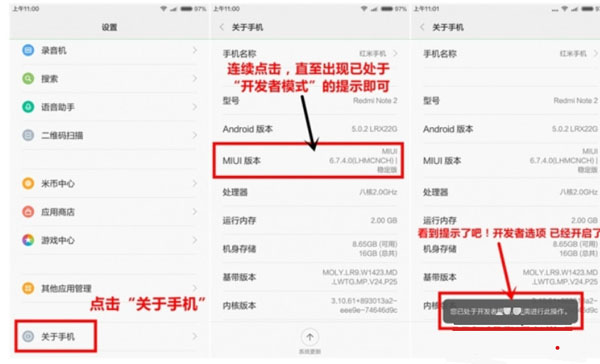
我们就要进入“开发者模式”设置里面。点击“设置”找到“其他高级设置”,找到“开发者选项”点击进入,在这里我们可以打开“USB调试”等功能
打开“开发者选项”后,我们需要设置这几点。如图所示
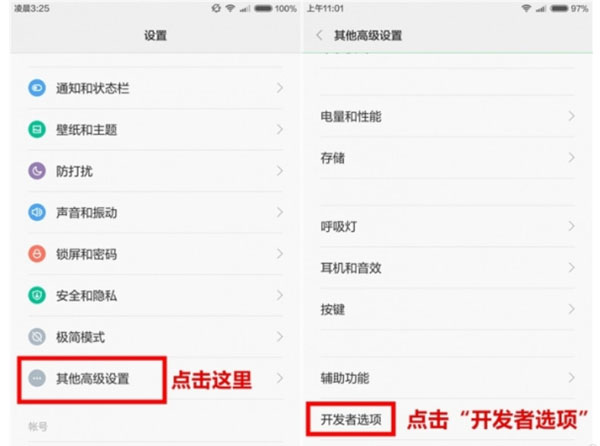
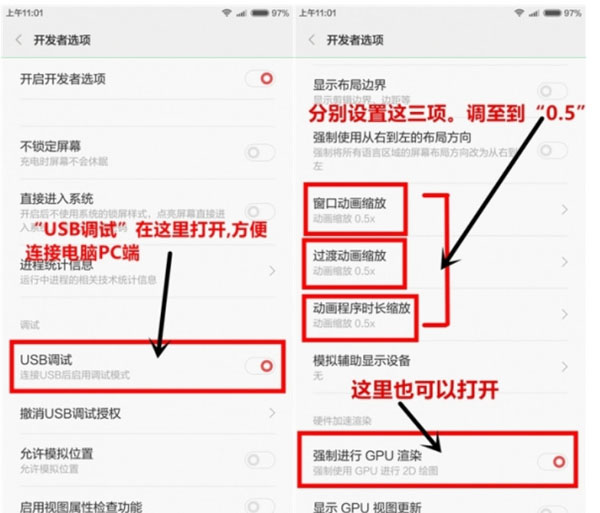
打开“USB调试”方便后连接电脑PC端,也可以什么时候使用什么时候打开。【右图】这里所示的动画时长效果,都是可以调节长短的,建议选择“0.5X”,你也可以选择【关闭】。“强制进行GPU渲染”也最好打开。
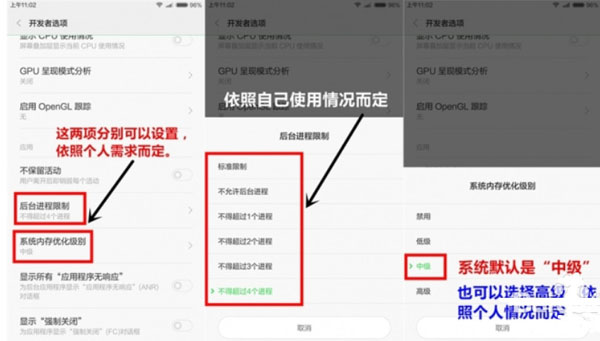
设置完上面的动画时长效果,滑动菜单,再来设置一下“后台进程”和“系统内存优化”这两 个选项,大家可以依照自己的使用情况而设定。没有特定指标。“后台进程限制”默认是【标准限制】,“系统内存优化”默认是【中级】也可选择“高级”依照个 人情况来选择,设置完成后,需要重启即可。
第三步,让我们重新进入设置菜单,找到“其他高级设置”点击这里,找到“电量和性能”点击进入。
点击“电量和性能”进入菜单后,你会看到“运行模式”和“性能和效果”这两个选项。“运行模式”默认是【均衡模式】。如果你不是 游戏玩家或者运行的任务比较多的话,建议默认就好了,游戏玩家,处理任务多的话就建议开启【性能模式】,不过同时也会增加耗电,依照个人情况选择。
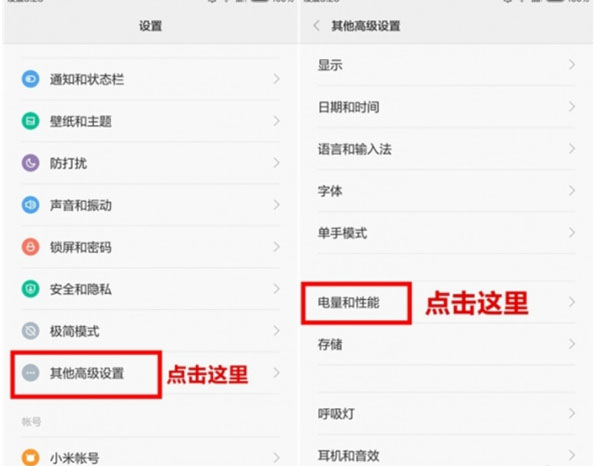
接下来说一下“性能和效果”选项。【如图所示】
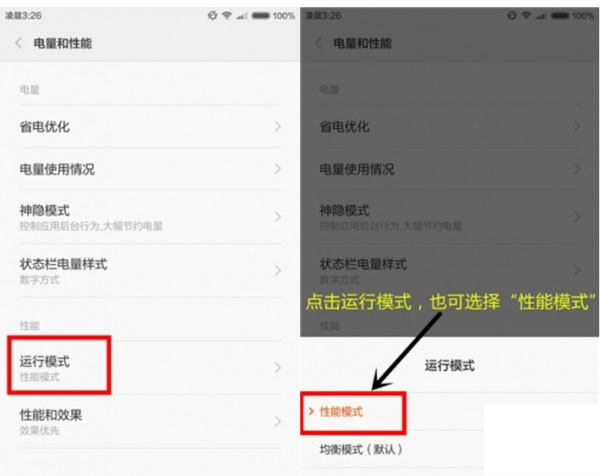
【右图】所示,“性能和效果”选项,有“性能优先”和“效果优先”两个选项。默认是【性能优先】减少或调低部分效果,提高系统流畅度。也可选择【效果优先】充分发挥CPU和GPU的能力,展现最好效果,依照个人情况选择。选择好以后,需要重启即可。
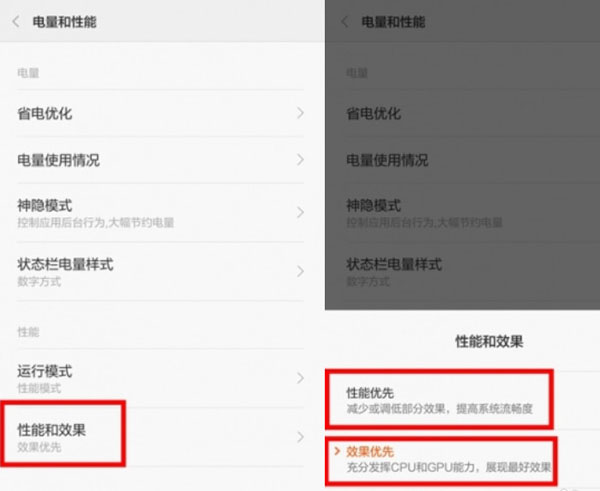
一般来说,使用以上的方法,关于miui系统提高流畅度的问题就可以解决了。解决方法为大家介绍到这里了,只要大家按照上面的步骤操作,相信都能使自己的手机变得流畅一些。有兴趣的读者可进一步查阅相关资料,希望能对大家有所帮助!
网友评论